사용자 Mac 얼굴에 가장 적게 노출됨 바이러스 및 응용 프로그램 악성 코드그러나 이러한 위험으로부터 완전히 보호되지는 않습니다.
우리는 그런 경험에서 당신을 말하고 있습니다. Mac 당신은 하나를 설치하지 않고 잘 살 수있다. 안티 바이러스 또는 맬웨어 방지, 설치 내용, 운영 체제의 변경 내용 및 변경 내용을 알고있는 경우 macOS.
흔히 발생하는 맬웨어 (바이러스)는 자동으로 Google 검색 엔진을 리디렉션합니다. 다른 모호한 수색 엔진에. Yahoo. 빙, 컴캐스트 및 기타. 이러한 유형의 멀웨어는 브라우저에서 Google 검색을 열거 나 주소 표시 줄에서 직접 Google의 키워드를 검색하는 것을 불가능하게합니다. 즉시 "와 같은 검색 엔진으로 리디렉션됩니다.tld.search.yahoo.com"쿼리 주소 포함"yhs/search?hspart=flowsurf&hsimp=yhs-perfecttab ".
이 예에서는 영향을받은 인터넷 브라우저가 Safari pe macOS 모하비,하지만 이런 종류의 브라우저 납치범 또한 만났다. 크롬 또는 파이어 폭스. 전 세계적으로 가장 많이 사용되는 브라우저입니다.
Google 리디렉션 바이러스는 어디에 표시됩니까?
대부분의 경우 Mac을 더 빠르고 깨끗하게 만들어주는 "무료" 응용 프로그램과 함께 설치됩니다. Mac 클린업 프로 이 악성 코드 도용자를 설치하는 응용 프로그램 중 하나입니다.
무료 앱을 설치하거나 많은 약속을 할 때마다 조심해야합니다. 일반적으로 무언가를 무료로 얻을 때, 그것은 당신이 제품이라는 것을 의미합니다.
Apple 운영 체제를 매우 잘 최적화했습니다. macOS, 이러한 응용 프로그램을 설치하는 것은 완전히 불필요합니다.
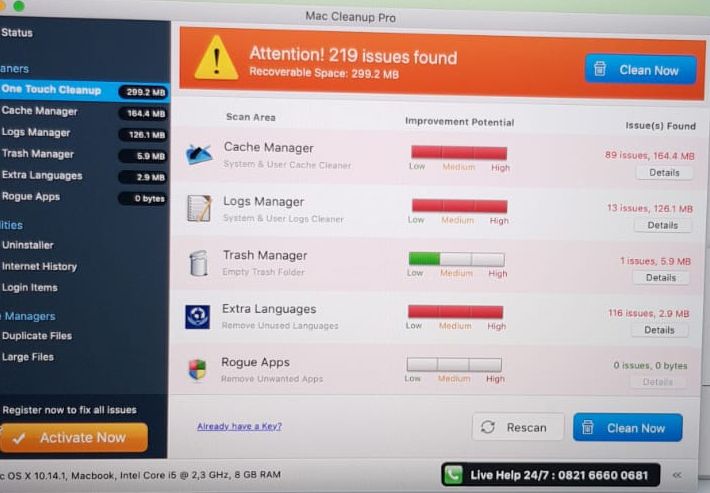
물론이야, Mac Cleanup Pro는 시스템에 219 개의 "문제"만 있으며이를 해결하기 위해 라이센스를 구입하는 것이 좋을 것임을 보여줍니다. 또한 지원 전화 번호는 추가 요금입니다.
따라서 우리는 스파이웨어, 멀웨어 스파이웨어 응용 프로그램을 다루고 있습니다.
Google을 Yahoo!로 리디렉션하는 브라우저 하이재커를 제거하는 방법 검색, 빙! 검색 또는 컴캐스트
가장 간단한 해결책은 다운로드하고 설치하는 것입니다. Malwarebytes 용 macOS. "프리미엄"버전에서는 14 일 동안 무료이며 훌륭한 작업을 수행합니다.
당신 무료 Malwarebytes를 여기에서 다운로드하십시오..
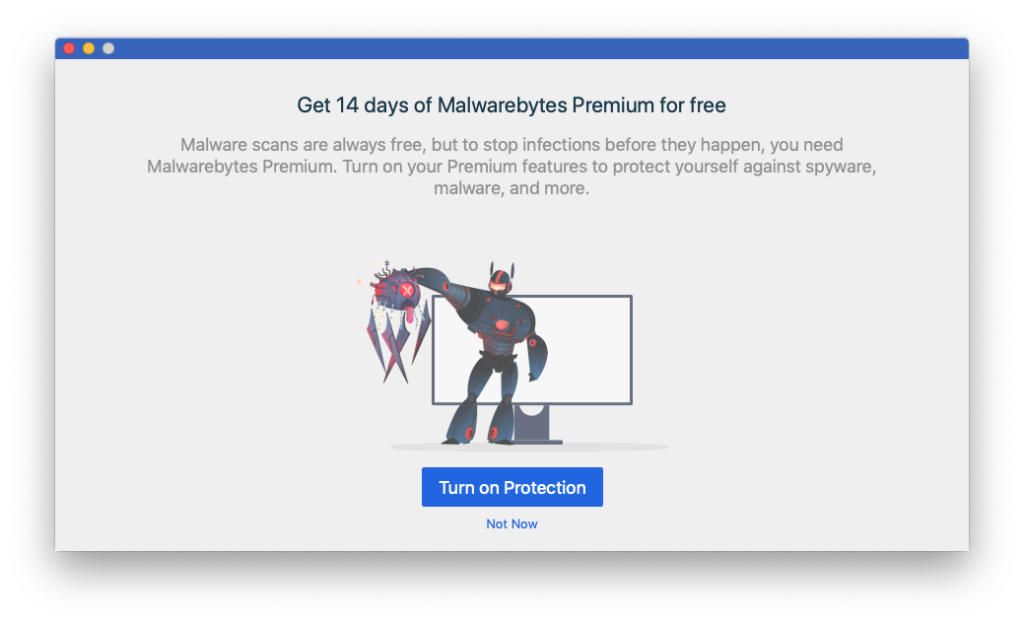
"클릭보호 기능 켜기“, 그런 다음 설치 단계를 따르십시오. "에 액세스해야합니다.System Preferences"→"Security & 개인정보”실행 액세스를 허용하려면 macOS. 왼쪽 하단의 자물쇠를 클릭 한 다음 "Allow'에 Malwarebytes.
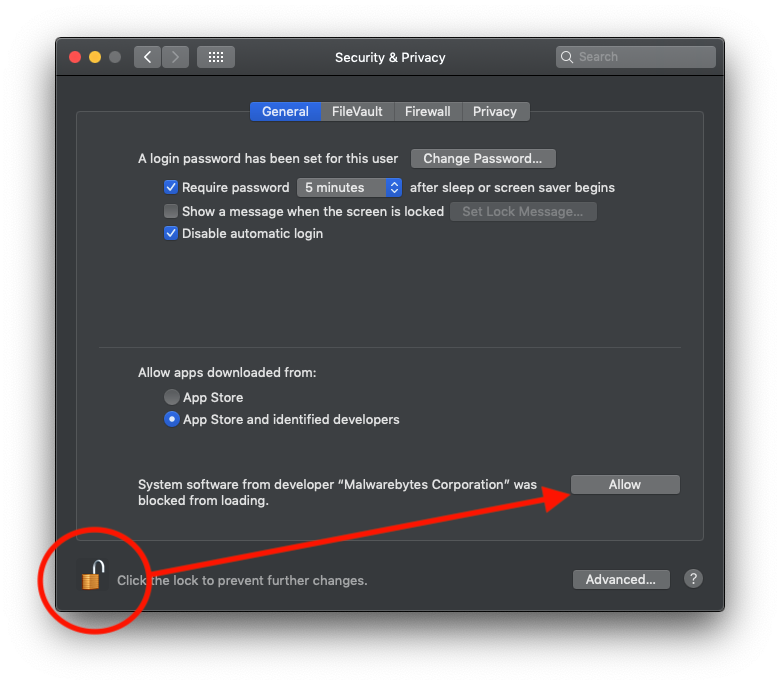
이 단계가 끝나면 Malwarebytes로 이동하여 검사를 시작하십시오.
최종 보고서에 모호한 파일이있는 경우 해당 파일을 선택하고 응용 프로그램에서 삭제하십시오.
올바른 청소 작업이 완료되면 닫으십시오. Safari 또는 모든 영향을 받는 브라우저를 확인한 후 운영 체제를 다시 시작하세요.











